Добавлен: 21.10.2018
Просмотров: 3167
Скачиваний: 5
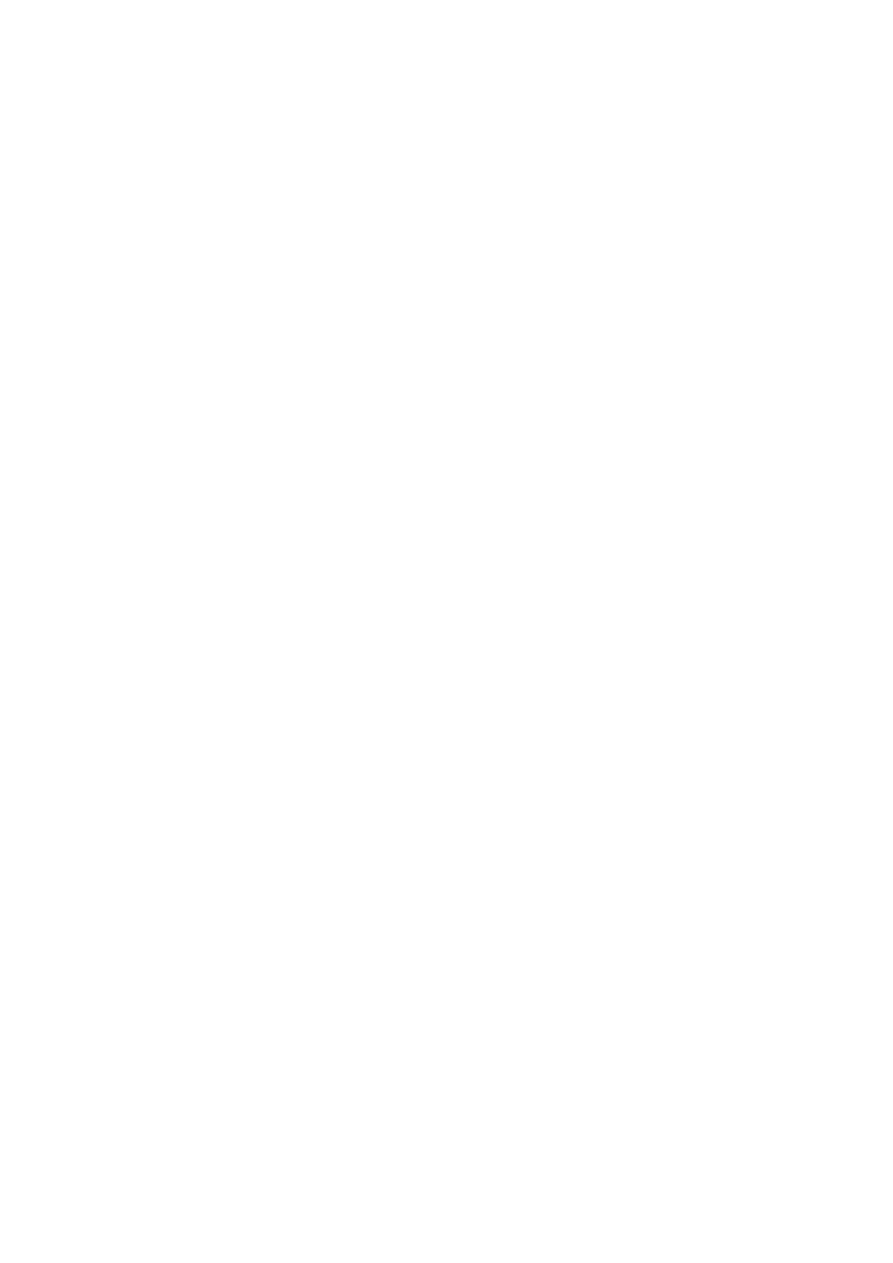
16
Данный оператор записывается в первой строке следующего свободного
столбца конструктора запроса.
После того, как структура запроса «Отгрузка» будет сформирована,
проверить действие механизма отбора данных по условию. Для этого в
конструкторе запроса ввести конкретные данные в ячейку, стоящую на
пересечении столбца, по которому происходит отбор данных, и строки
Условие отбора. Например, для выбора всей информации по заказу №5
следует ввести значение «5» в ячейку, стоящую на пересечении столбца
Номер заказа и строки Условие отбора.
Для реализации нечеткого отбора следует воспользоваться маской поиска,
содержащей символ *. Например, для выбора всех заказчиков -
юридических лиц, имеющих организационную форму «ООО» (общество с
ограниченной ответственностью), следует ввести в ячейку, стоящую на
пересечении столбца Наименование заказчика и строки Условие отбора,
следующее выражение:
ООО*
5. Оформить документ на отгрузку заказа (отчет «Накладная») (рис. 6).
Разработка документа для печати выполняется с помощью мастера отчетов
(закладка «Отчет»). Мастер отчетов создает структуру документа,
основываясь на источнике данных. В качестве источника данных для отчета
«Накладная» необходимо выбрать запрос «Отгрузка», все поля которого
должны быть отражены в конструируемом документе для печати. Для
получения в отчете итоговой строки «Итого» с суммарными данными по
столбцам необходимо применить группировку данных по номеру заказа
(шаг мастера «Добавить уровни группировки»). Доступ к формированию
групповых (суммарных) данных осуществляется по кнопке «Итого».
Полученный с помощью мастера отчет следует отредактировать в режиме
конструктора путем перетаскивания объектов отчета из области данных в
область заголовка. Дата заказа, номер, заказчик, адрес доставки должны
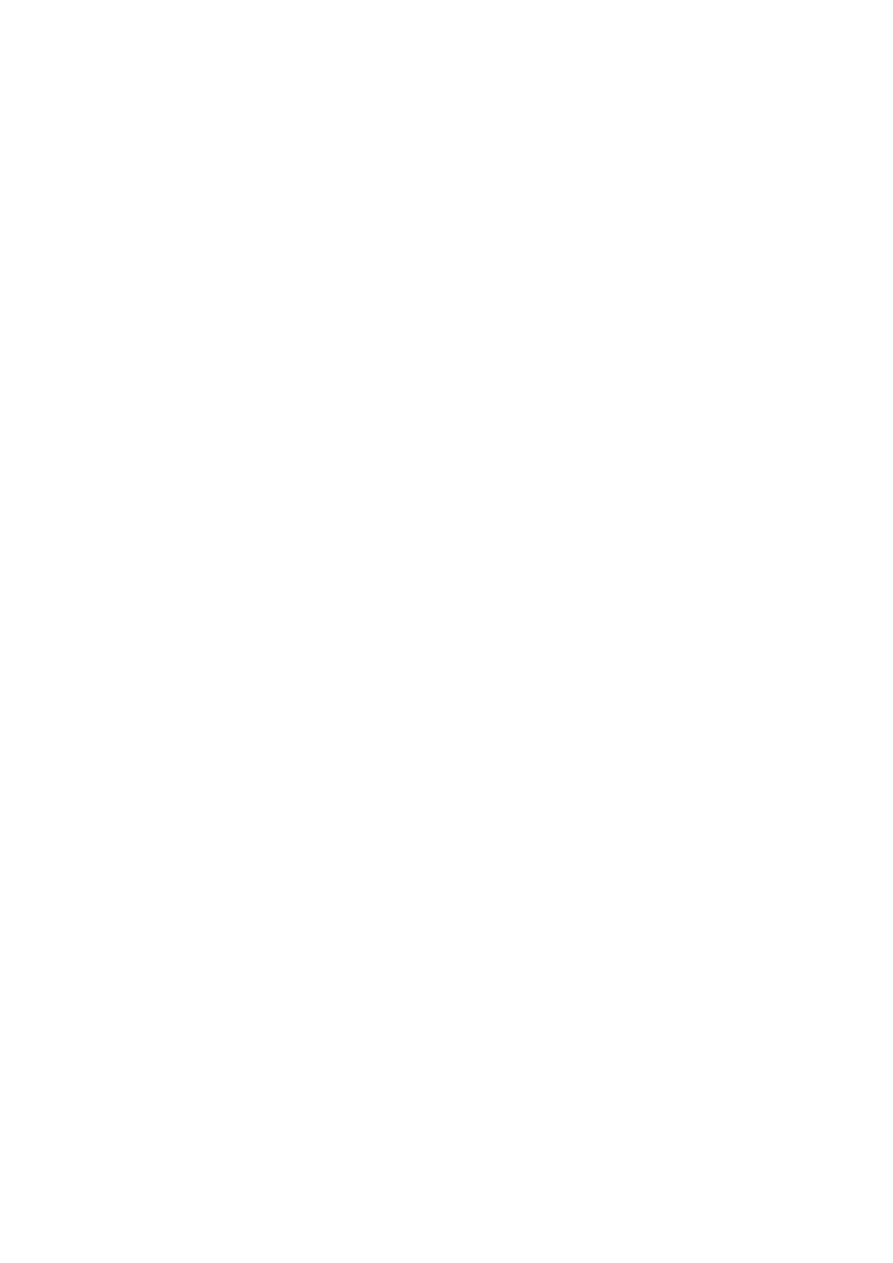
17
попасть в область заголовка, в области таблицы остается только
информация об отгруженной продукции.
6. Разработать структуры перекрестных запросов для представления сводной
информации по выполненным заказам за отчетный период («Заказчик -
Стоимость», «Продукция - Количество»). Перекрестные запросы создаются
с помощью мастера (выбор опции Перекрестный запрос меню Создать),
результаты перекрестных запросов представлены на рис. 4.
7. Создать запросы с ценами по категориям продукции (например,
«Прайс_двигатели») в режиме конструктора. Источником для данных
запросов служит таблица «Справочник продукции». Для отбора данных по
категориям продукции используется поле Код продукции. В строке Условие
отбора конструктора запроса следует установить нечеткое условие отбора
по полю Код продукции, используя символ *. Например, для выбора всех
двигателей типа MFD из общей номенклатуры готовой продукции
необходимо ввести условие отбора:
MFD*
Каждый из запросов «Прайс» следует преобразовать в формат html. Для
этого необходимо выбрать из меню Файл опцию Экспорт и сохранить файл
под уникальным именем в каталоге, предусмотренном для хранения файлов
сайта, установив тип файла «HTML Документ».
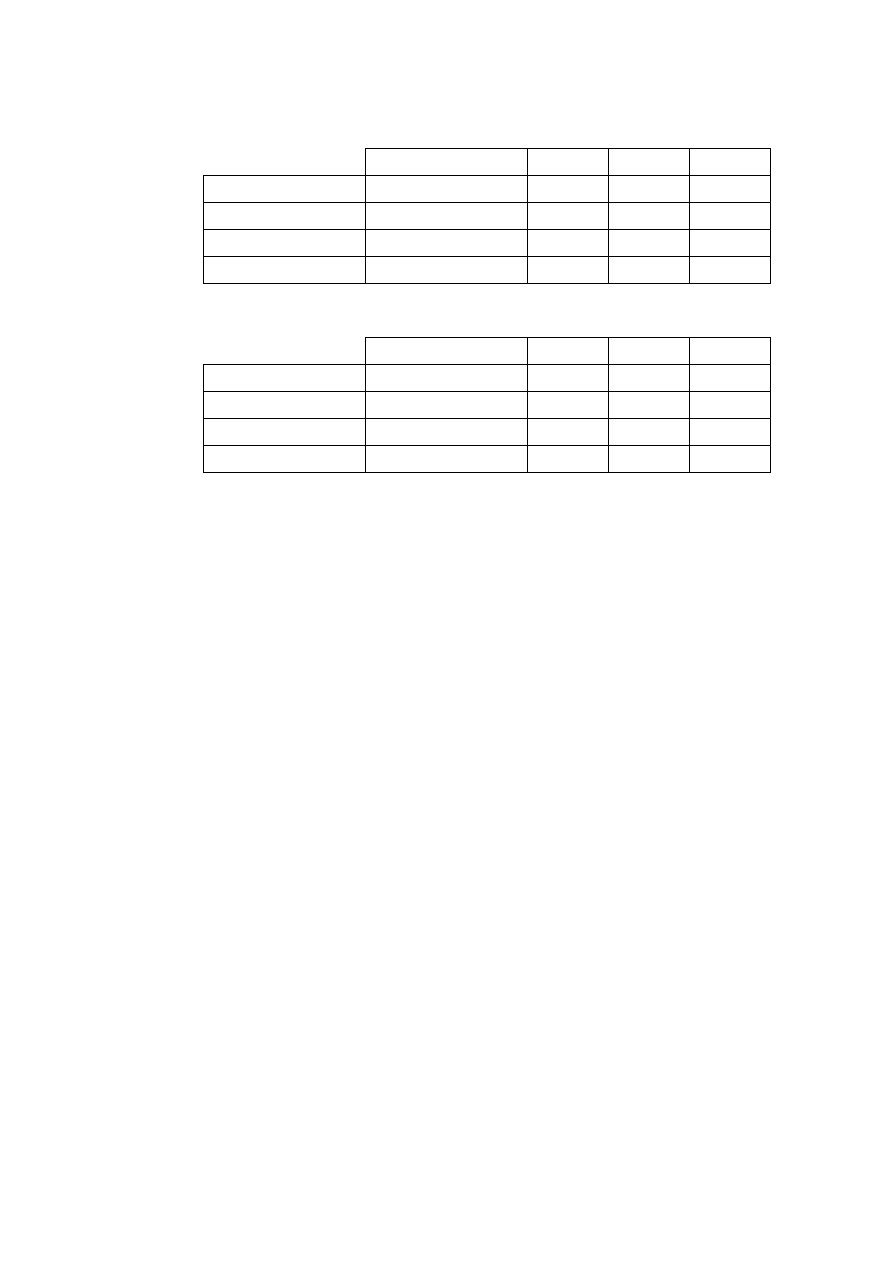
18
Рис. 4 Результаты перекрестных запросов «Заказчик-Стоимость»
и «Продукция-Количество»
4.2
Разработка экранных форм приложения
Разработать прикладное приложение, состоящее из пяти форм (рис. 7):
1. Исходная форма создается в режиме конструктора, содержит логотип
предприятия, название приложения «Система оперативного учета заказов» и
три кнопки выбора режима входа в систему: «Оператор», «Аналитик»,
«Выход». По кнопке «Оператор» вызывается экранная форма «Ввод заказа».
По кнопке «Аналитик» вызывается экранная форма «Результаты продаж».
По кнопке «Выход» приложение закрывается. Установка кнопок на форму
производится после того, как вызываемые по ним формы будут созданы.
2. Форма «Ввод заказа» создается с помощью мастера. Источником для нее
является таблица «Заказы». Созданная мастером форма редактируется в
режиме конструктора. При этом с помощью панели элементов на форму
помещаются два элемента «Подчиненная форма», источниками данных для
которых служат таблицы «Справочник продукции» и «Справочник
заказчиков» соответственно. С помощью панели элементов на форму
помещаются две кнопки: кнопка «Накладная», по которой можно
Заказчик 1
Заказчик 2
Заказчик 3
…
Итоговое значение
Сумма поля Итого
Сумма поля Итого
Сумма поля Итого
…
Дата 1
Итого
Итого
…
Дата 2
Итого
Итого
…
…
…
…
…
…
Структура перекрестного запроса «Заказчик-Стоимость»
Продукция 1
Продукция 2
Продукция 3
…
Итоговое значение
Сумма поля Кол-во
Сумма поля Кол-во
Сумма поля Кол-во
…
Дата 1
Кол-во
Кол-во
…
Дата 2
Кол-во
Кол-во
…
…
…
…
…
…
Структура перекрестного запроса «Продукция-Количество»
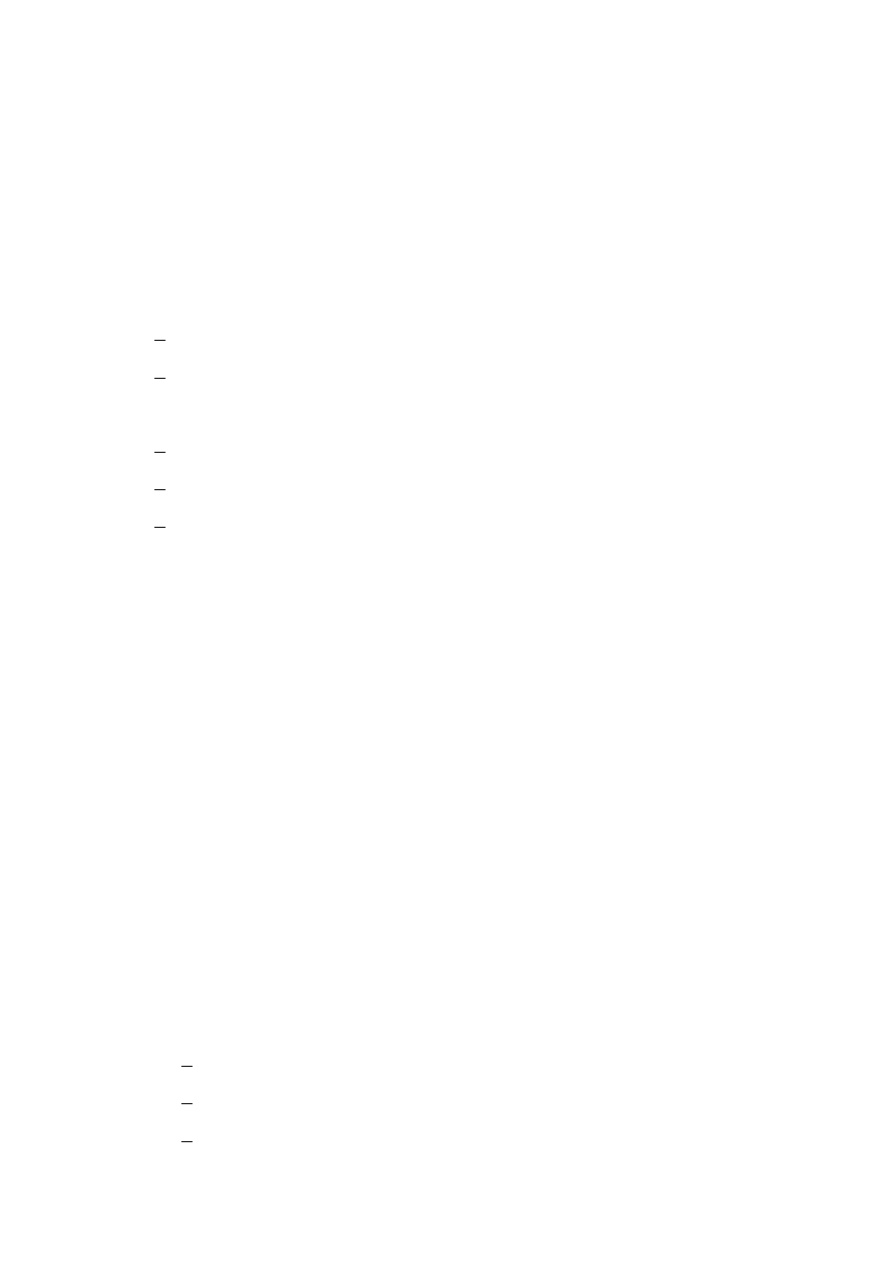
19
просмотреть на экране отчет «Накладная», и кнопка «Выход» для закрытия
данной формы и возврата в исходную форму.
3. Форма «Результаты продаж» создается с помощью мастера. Источником для
нее является запрос «Отгрузка». Созданная мастером форма редактируется в
режиме конструктора. С помощью панели элементов на форму помещаются
5 кнопок:
кнопка вызова экранной формы с диаграммой «Заказчик – Стоимость»
кнопка вызова экранной формы с диаграммой «Продукция –
Количество»
кнопка для просмотра отчета «Заказчик – Стоимость»
кнопка для просмотра отчета «Продукция – Количество»
кнопка «Выход» для закрытия данной формы возврата в исходную
форму
4. Форма с диаграммой «Заказчик – Стоимость» создается с помощью мастера
(выбор опции Диаграмма меню Создать). Источником для диаграммы
является перекрестный запрос «Заказчик – Стоимость». Диаграмма строится
по двум полям перекрестного запроса – Наименование заказчика и
Итоговое значение Итого. Созданная мастером форма редактируется в
режиме конструктора. При этом с помощью панели элементов на форму
помещается кнопка «Выход» для закрытия данной формы возврата в форму
«Результаты продаж». Форма с диаграммой «Продукция – Количество»
создается аналогично.
4.3
Разработка сайта предприятия
Исходными данными для разработки сайта являются графические и текстовые
файлы, содержащие:
логотип предприятия;
графический иллюстративный материал по видам готовой продукции;
текстовая информация о предприятии и его продукции;
20
графический материал, предназначенный для оформления страниц
сайта (элементы меню).
Логическая структура сайта представлена на рис. 8. Сайт состоит из страниц,
связанных друг с другом гиперссылками. На каждой странице располагается
логотип предприятия, текст, элементы меню с гиперссылками на другие
страницы. Страницы имеют общий фоновый цвет, отличный от белого, и
шрифт минимум двух цветов.
Средой для разработки сайта является стандартное приложение ОС Windows
текстовый редактор Блокнот. Каждая страница сайта представляет собой файл
в формате .html.
1. Исходная (домашняя) страница сайта представлена файлом «Исходная.html»
и содержит помимо логотипа основное меню сайта – опции: «Предприятие»,
«Продукция», «Заказы».
Каждая опция представлена рисунком (графическим файлом в формате
.jpg), с которым связана гиперссылка. Аналогом опций меню на сайте являются
кнопки на экранной форме, позволяющие осуществлять переход с одной
экранной формы на другую.
Гиперссылка, связанная с опцией меню «Предприятие», обеспечивает
переход на страницу «Предприятие» (файл «Предприятие.html»).
Гиперссылка, связанная с опцией меню «Продукция», обеспечивает
переход на страницу «Продукция» (файл «Продукция.html»).
Гиперссылка, связанная с опцией меню «Заказы», обеспечивает переход
на страницу «Заказы» (файл «Заказы.html»).
2. Страница «Предприятие» (файл «Предприятие.html») содержит, помимо
логотипа, общую информацию о специфике предприятия в виде
отформатированного средствами языка HTML текста. Текст должен
состоять минимум из трех абзацев под общим заголовком, содержать
нумерованные и маркированные списки, разные гарнитуры шрифта.